Гоогле Цхроме је један од популарних претраживача међу корисницима јер је једноставан за коришћење, нуди неколико функција, а опет је поуздан. Цхроме има функцију посебно дизајнирану да спречи потпуну ситуацију квара прегледача. Уместо да креира један процес за све картице, додатке, екстензије које се покрећу у прегледачу, он креира по један процес за картицу, додатак, проширење које се покреће у прегледачу. Дакле, ако се нешто деси на картици, додатку или проширењу и прегледач се сруши, губе се само подаци из једног задатка. На овај начин су подаци заштићени током неочекиваних ситуација квара претраживача.
Међутим, такође је важно напоменути да један велики процес троши мање ресурсе система у поређењу са разним малим процесима. У случају да вам потрошња ресурса у систему смета и желите да спречите да Гоогле Цхроме креира више процеса за један задатак, испробајте исправке наведене у наставку.
Преглед садржаја
1. метод: Онемогућите опцију за покретање позадинских апликација у Цхроме-у
1. Отворите Цхроме претраживач.
2. У траци за претрагу на врху, копирајте и налепите доњу команду и притисните Ентер.
цхроме://сеттингс/систем
3. Пребаците дугме на искључи опција Наставите са покретањем апликација у позадини када је Гоогле Цхроме затворен.
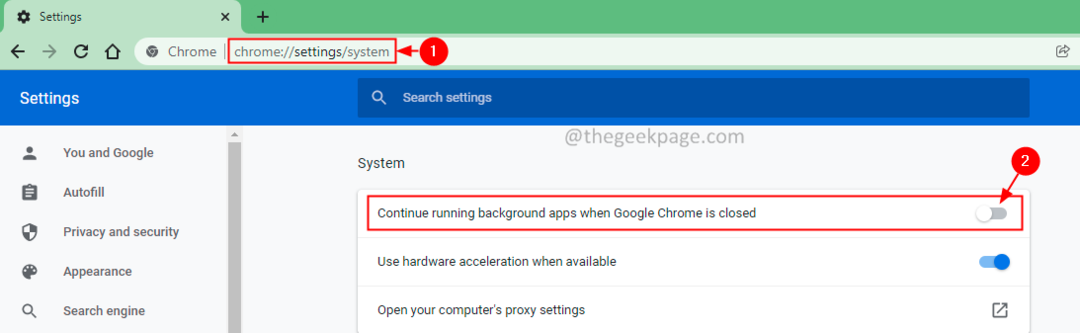
2. метод: Завршите процес у Цхроме менаџеру задатака
Цхроме има уграђени услужни програм за управљање задацима који кориснику показује процесе који се покрећу и одговарајућу статистику потрошње ресурса. Корисник то може да провери и заврши процесе који нису потребни.
1. Отворите Цхроме прегледач.
2. Држите тастер Схифт и онда притисните тастер Есц. Алтернативно, можете чак и да кликнете на 3 тачке (Прилагоди и контролише Гоогле Цхроме) у горњем десном углу > Још алата > Менаџер задатака
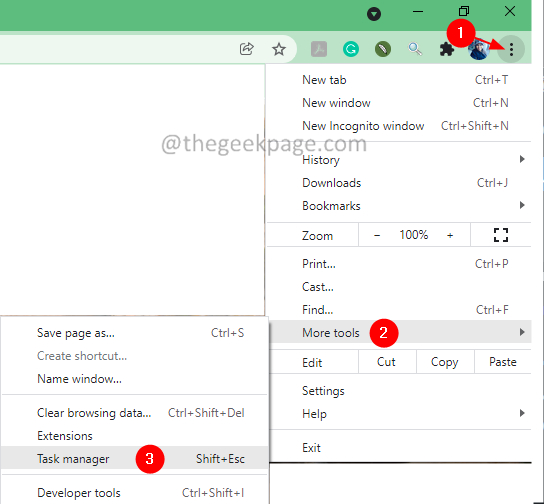
3. У прозору Менаџера задатака који се отвори кликните на задатак (процес) који није потребан, а затим кликните на дугме Заврши процес у доњем десном углу.

Метод 3: Користите параметар процеса по локацији
1. Кликните десним тастером миша на икону Цхроме-а
2. Изаберите Својства из падајућег менија.
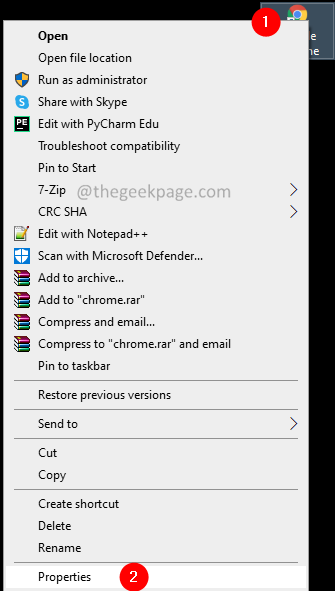
3. У пољу за унос поред Таргет, на крају додајте параметар испод
- процес по локацији
4. Кликните на Применити.
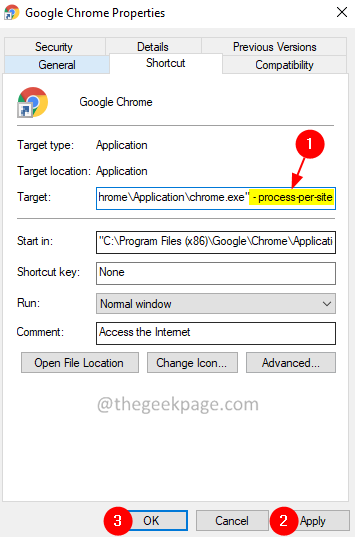
Напомена: Ако видите упит који тражи администраторска права, кликните на Настави.
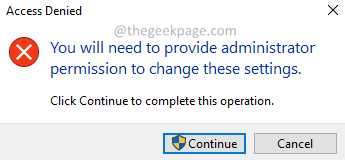
6. На крају, кликните на У РЕДУ.
Белешка :
- Простор је укључен у горњу команду. Зато не остављајте додатни простор после обрнутих зареза.
- Неки корисници су пријавили да виде неке проблеме након додавања параметра. У случају да видите неке проблеме, уклоните параметар користећи горе наведене кораке.
Метод 4: Престаните да користите непотребне картице, екстензије и додатке
Прегледајте листу екстензија, додатака у Цхроме-у и задржите оне који су потребни и који се често користе. Такође, будите пажљиви док отварате картице. Ако установите да картица није неопходна, одмах је затворите.
То је све
Надамо се да је овај чланак био информативан. Љубазно коментаришите и обавестите нас о методу који сте следили.


